Você pode conectar monitores externos adicionaiscom um iMac ou um Macbook. A única coisa que você precisa é do adaptador certo, dependendo se você possui uma porta USB C ou Thunderbolt e um monitor externo. O macOS tem um suporte razoavelmente bom para vários monitores, embora você ainda não consiga que o Dock apareça em todos os seus monitores, e esticar os papéis de parede nos monitores é um pouco complicado. O que você pode fazer é selecionar uma tela principal no macOS.
Tela principal no macOS
A primeira coisa que você precisa fazer é conectar seusegundo monitor para o seu Mac. Uma vez conectado, sua área de trabalho deve ser ampliada automaticamente. A segunda tela mostrará uma barra de menu um pouco desbotada para indicar que não é a tela ativa no momento, o que significa que o cursor está na outra tela.
Abra as Preferências do sistema e vá para Monitores.

Com um segundo monitor conectado, você verá umaguia chamada Arranjo. É aqui que você pode alterar a ordem das telas, ou seja, qual tela aparece à direita e qual aparece à esquerda. Você deve configurá-lo para que ele corresponda ao layout físico das telas.
Você notará que um dos monitores tem uma barra branca na parte superior. Essa barra branca indica qual tela é a principal no macOS.
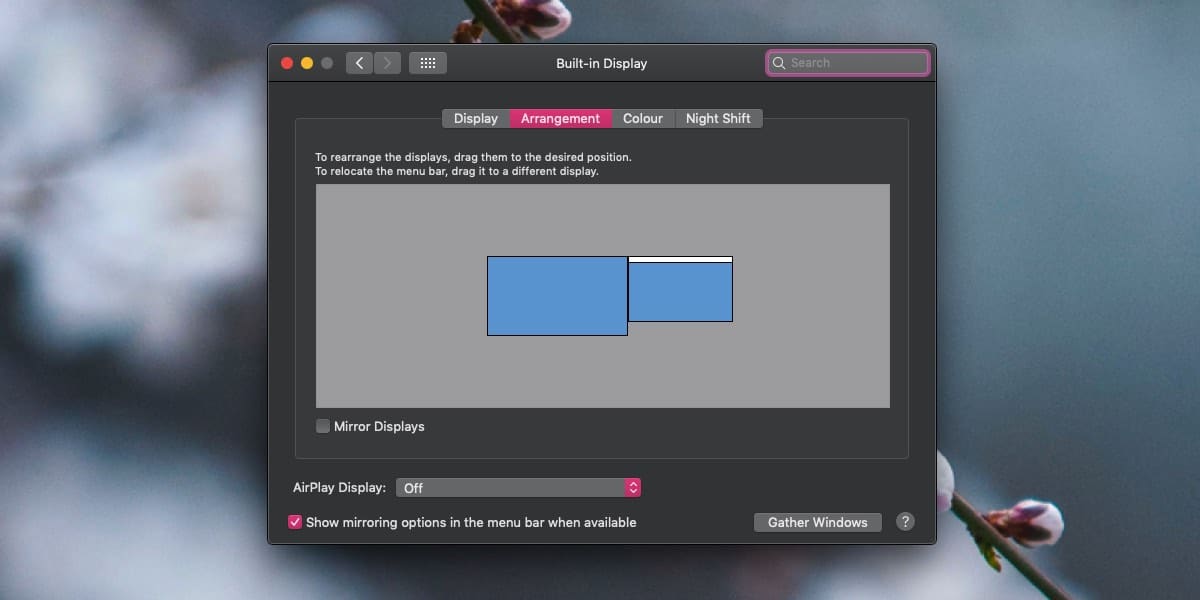
Para alterar a exibição principal, clique e arrastenessa barra branca e solte-a na tela que você deseja definir como a tela principal. Depois de soltar a barra branca, a tela principal será redefinida para a que você selecionou.
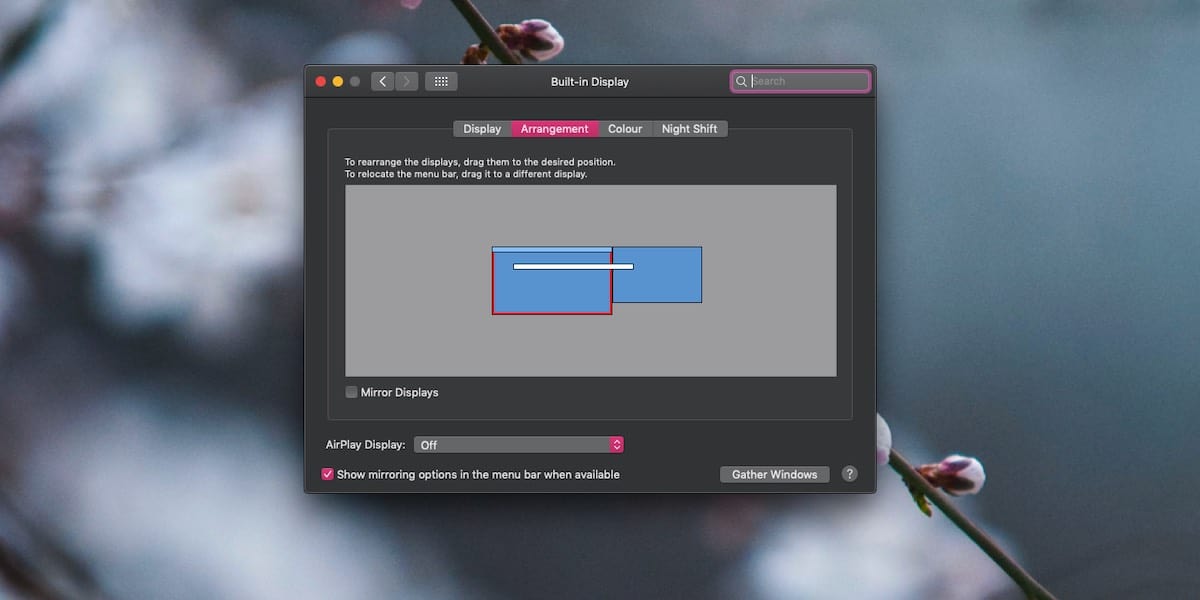
O processo é enganosamente simples; você nuncaacho que a barra branca é um controle interativo, mas quando você faz isso, é fácil alterar a exibição principal. O Dock passará para a tela que você acabou de definir como tela principal e, se houver aplicativos / janelas diferentes abertos em telas diferentes, eles também irão para as telas "atribuídas". Pode ser um pouco confuso quando você faz a alteração, então use o botão "Reunir Windows" para resolver tudo.
Quando você seleciona uma exibição na guia Arranjo,uma borda vermelha aparece ao redor da tela da que você selecionou. É assim que você identifica qual exibição é qual. Use essas informações não apenas para organizar as exibições, mas também para definir sua exibição principal.
O macOS lembrará qual monitor você definiu como seuexibição principal. Se você desconectar seu monitor externo e conectá-lo novamente mais tarde, o macOS definirá automaticamente o monitor primário como aquele que você definir manualmente.













Comentários